当你在看一个音频质量很差的视频时,你会觉得很难集中注意力在内容上吗?大多数人会。让我们想象一下,如果这是你的视频演示,人们能理解你想要传递的信息吗?在录制视频演示时,我们中的许多人会花费大量的时间和精力来确保内容的完美。然而,如果你的听众听不到你的话,就会减少信息的传递,甚至造成误解。
如果您已经录制了视频,但发现音频质量较低,您可以使用视频编辑工具来增强视频中的音频。但我们建议您使用可以消除噪音和增强音频的工具来录制视频。这样,你就不需要在录制后编辑视频,这可以节省很多时间。
改善录制视频音质的5个技巧
接下来,我们将给你5个技巧来提高录制视频的音质。只需要一个一个地阅读它们,然后选择一个解决方案。
1.尽可能去除噪音
尽量减少房间里的噪音可以帮助你的麦克风获得最好的音质。人们的谈话声,音乐的播放声,汽车的汽笛声,孩子的笑声等等都会降低你视频的音频质量。因此,你最好从你的视频中删除它们。此外,在开始录音之前,确保所有机器,如传真机或打印机,都已关闭。
2.选择合适的录音设备
通常情况下,笔记本电脑的内置麦克风或摄像头上的麦克风就足够了。然而,如果你在会议室或其他地方,你可能想要考虑使用单向麦克风,这可以确保只有一个方向的声音会被接收。
根据情况,你可以选择:
手持麦克风:这种类型的麦克风是特殊的消除背景噪声和失真;然而,它可能会分散你的注意力,因为你必须一直拿着它。
垂饰的一种麦克风:这是最不显眼的麦克风。适当地固定在衣领或翻领上,这种类型的麦克风也可以消除噪音和失真。
耳机麦克风:如果你需要把手腾出来,你可以使用耳机麦克风;但请注意,这种类型的麦克风仍然是明显的。
3.与EaseUS RecExperts记录
如果你不想花很多钱买一个高质量的麦克风,你可以使用一个Windows屏幕录像机这样可以消除录制过程中的噪音,提高视频的音频质量。EaseUS RecExperts就是这样一个应用程序。有了这个窗口屏幕记录器,你可以在全屏上录制视频,录制一段精彩的玩法视频,录制Zoom会议的屏幕,记录谷歌满足等,均有音频增强功能。请看下面EaseUS RecExperts的主要功能。
EaseUS RecExperts的主要特点:
- 音频增强功能大大提高了音频质量
- 支持捕获视频在1080P和4K
- 使用内置工具编辑录音
- 一个安全可靠的屏幕记录器
- 同时捕捉屏幕和音频
现在,您可以下载EaseUS RecExperts并开始录制音频质量增强的视频。
步骤1。发射EaseUS RecExperts。屏幕记录有两种不同的选项,即“全屏”而且“地区”.如果您选择“全屏”,您将捕获整个屏幕。

步骤2。如果您选择“地区”选项,该软件将要求您自定义记录区域.确保要捕获的所有内容都在选择框的范围内。

步骤3。点击的按钮在左下角的主界面,并且会有很多选项可以选择。该记录仪支持将麦克风和系统声音分开或同时记录。的“选项”按钮用于调节音量和麦克风装置。
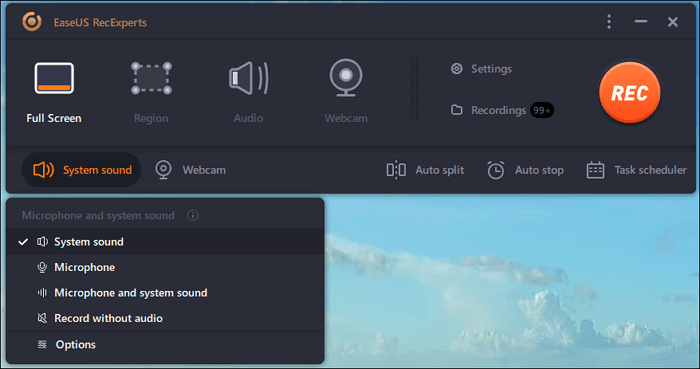
步骤4。为了同时记录网络摄像头,点击界面底部的“网络摄像头”图标.轻按按钮开启摄像头录制,会出现下拉菜单选择录制设备。点击“OK”确认您的设置。
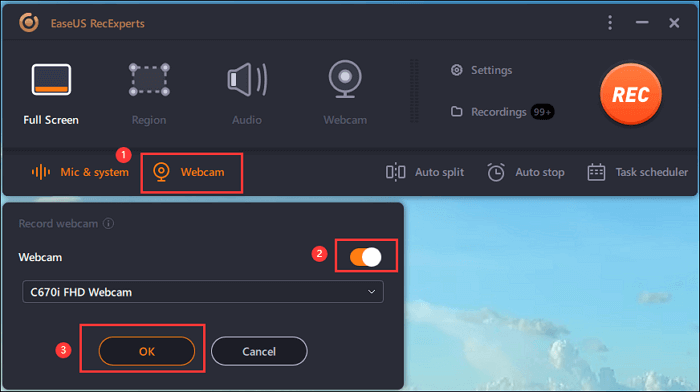
第5步。当你回到主界面时,点击“REC”按钮开始录音。浮动工具栏为您提供按钮暂停或停止录音过程中的录音。此外,摄像头图标可以用来截屏,和计时器图标可以帮助自动停止。

步骤6。录制的视频片段将保存在您的电脑上。当媒体播放器出现时,您会看到一组可以用于的工具修剪录音,提取音频,添加片头和片尾字幕储蓄。

4.注意你的输入量
许多录音机会向你显示麦克风输入音量计,这样你就可以看到当声音足够大时,声波有多高。当你在录音时,你需要盯着音量计。如果你的声音太大或太低,你需要及时调整。
5.录制视频后进行编辑
如果您录制的视频音质较差,又不愿意再次录制,您可以使用视频编辑工具对录制的视频进行编辑。市场上有很多视频编辑器,在这里我们推荐您使用EaseUS视频编辑器。
这个工具是为新手设计的,使用起来非常容易,因为它有一个简单和清晰的界面。有了这个软件,你可以通过添加一个响亮而清晰的音轨来改善音频,或者如果你觉得声音不够大,你可以直接把音量调大。当然,你需要确保背景中没有噪音。否则,噪音也会增强。
结论
在这篇文章中,我们为你提供了五个技巧,让你在录制的视频中增强音频,或者在第一时间录制一个响亮清晰的视频。你可能会发现,有很多补救措施和工具可以帮助你提高录制的视频的音质。因此,如果你遇到了这样的问题,你可以从上面找到最适合你的方法。
对于Windows和Mac PC用户,我们真诚地建议您使用EaseUS RecExperts录制您的流媒体视频、演示文稿、培训课程等。这样,您就可以录制高质量的视频,而无需事后编辑。
这个页面有用吗?

